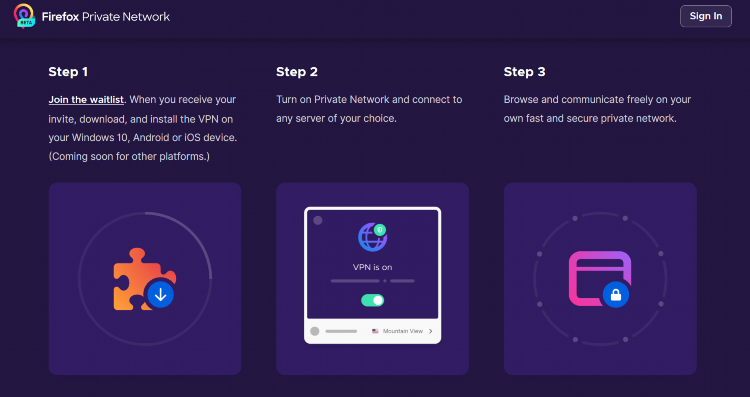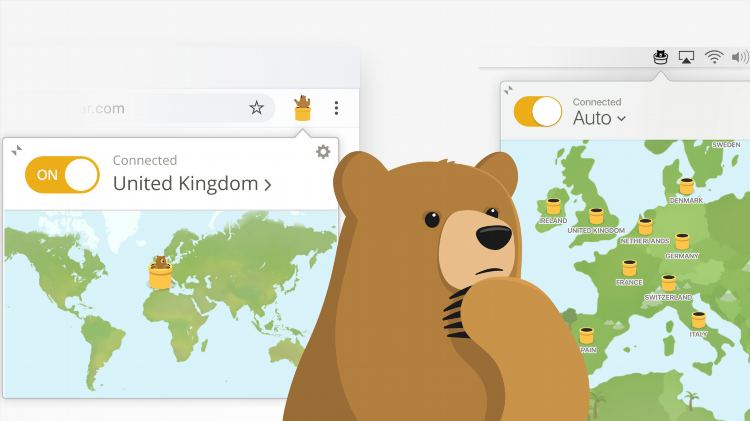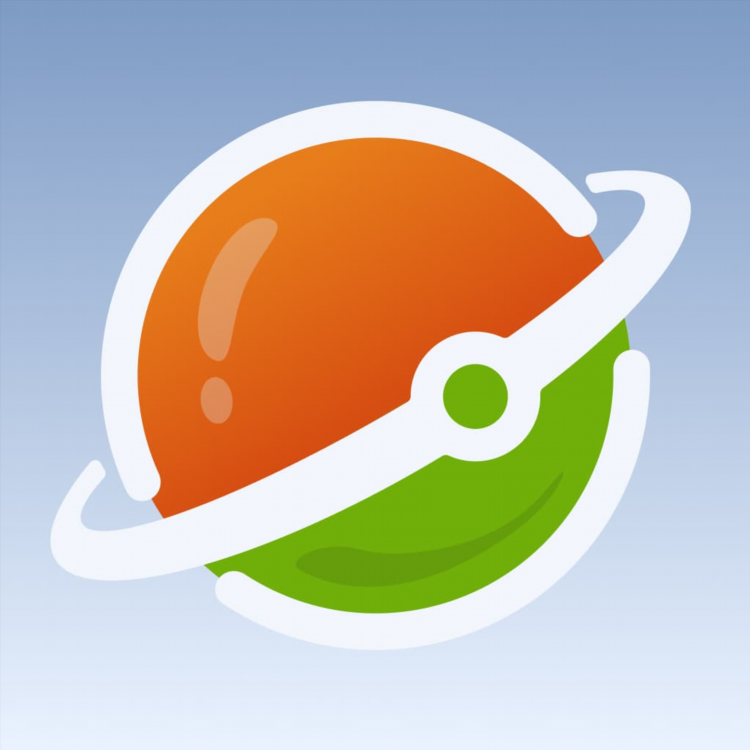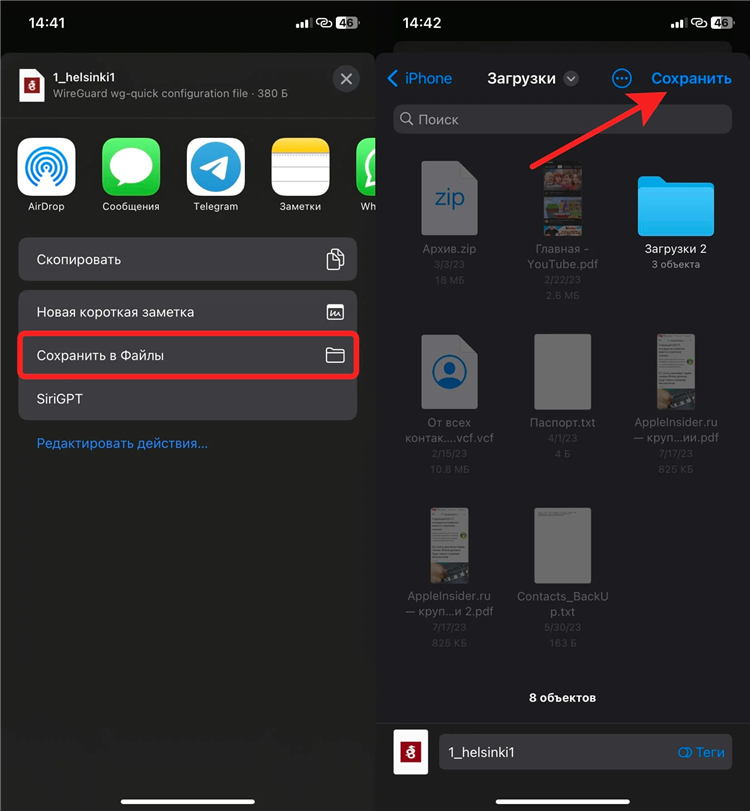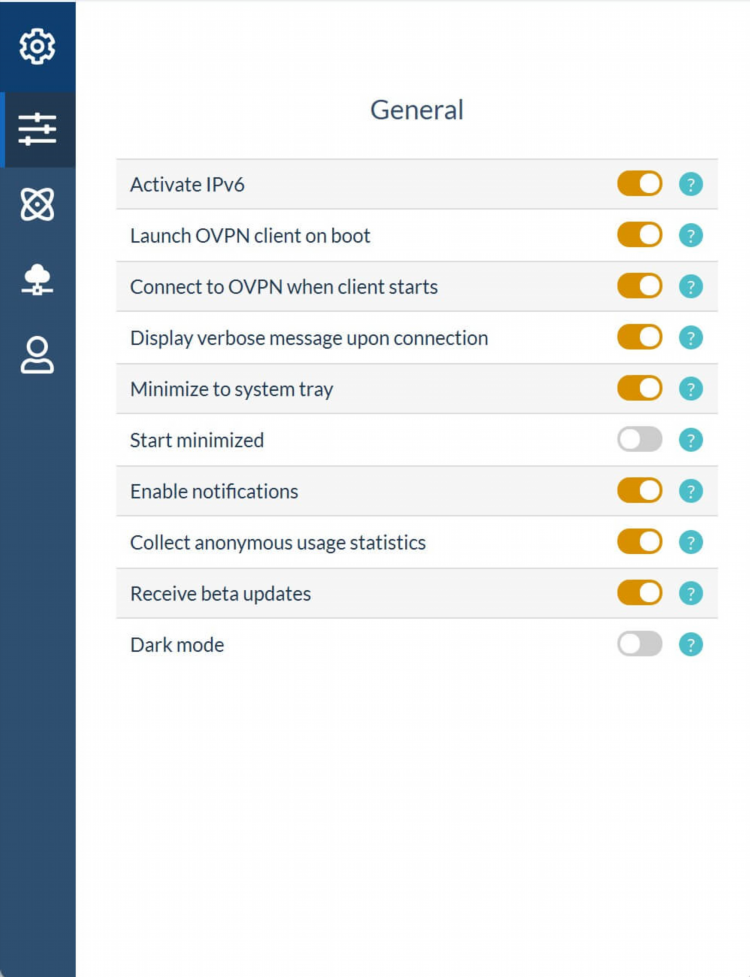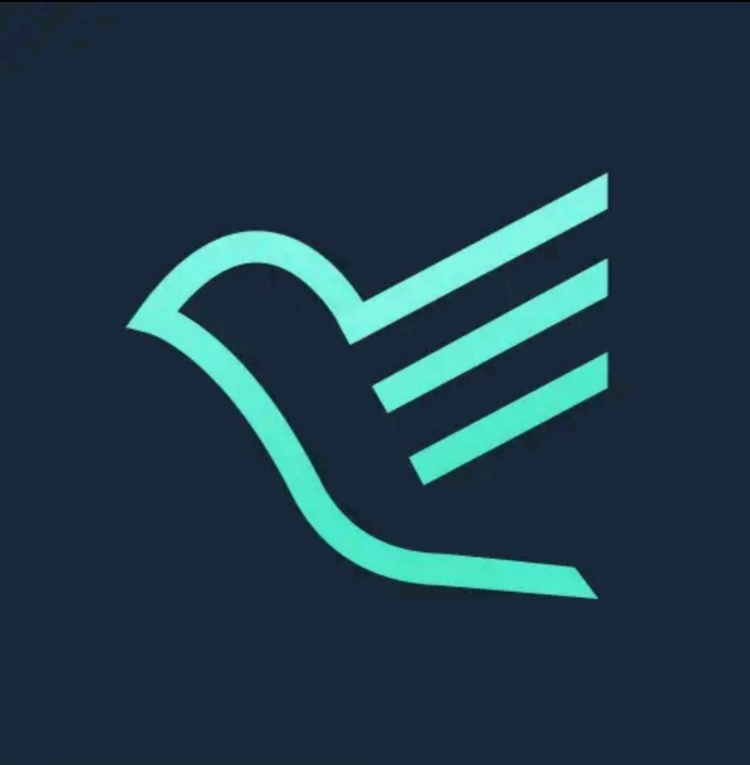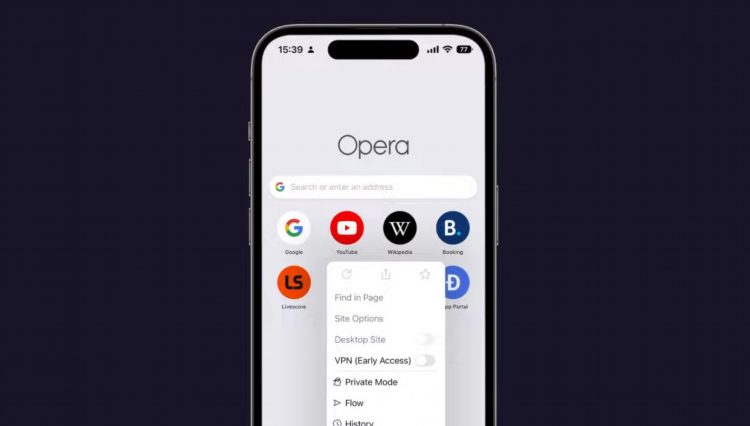
Как поставить VPN в Опере
Веб-браузер Opera предоставляет пользователям встроенную функцию VPN, которая позволяет обеспечить анонимность в интернете и обходить географические ограничения. Этот инструмент является бесплатным, простым в настройке и использовании, что делает его привлекательным для многих пользователей. В данной статье будет подробно рассмотрено, как поставить VPN в Опере, а также особенности его настройки и использования.
Преимущества использования VPN в Opera
VPN (Virtual Private Network) представляет собой технологию, которая создает защищенное соединение между пользователем и интернетом, скрывая его реальный IP-адрес. В случае с Opera, VPN интегрирован непосредственно в браузер, что дает несколько преимуществ:
-
Анонимность: VPN скрывает реальный IP-адрес пользователя, позволяя оставаться анонимным в сети.
-
Безопасность: Защищает данные от перехвата, особенно при использовании общественных Wi-Fi сетей.
-
Обход блокировок: Позволяет обходить географические ограничения и цензуру, обеспечивая доступ к заблокированным ресурсам.
-
Простота использования: Включение и настройка VPN в браузере Opera не требует установки сторонних приложений или дополнительных настроек.
Как поставить VPN в Опере: Пошаговая инструкция
Чтобы установить и активировать VPN в Opera, необходимо выполнить несколько простых шагов. Данная инструкция поможет настроить встроенную функцию VPN в браузере.
Шаг 1: Установка браузера Opera
Для того чтобы установить VPN в Opera, сначала нужно установить сам браузер. Если браузер еще не установлен, следуйте этим шагам:
-
Перейдите на официальный сайт Opera.
-
Загрузите установочный файл для вашей операционной системы.
-
Запустите файл и следуйте инструкциям на экране для завершения установки.
После завершения установки браузер будет готов к использованию.
Шаг 2: Активация VPN в Opera
-
Откройте браузер Opera.
-
Перейдите в меню настроек. Для этого нажмите на иконку меню в правом верхнем углу (или используйте сочетание клавиш
Alt + P). -
В разделе "Конфиденциальность и безопасность" найдите настройку VPN.
-
Включите VPN, поставив галочку в соответствующем поле.
После активации VPN, вы увидите значок "VPN" в адресной строке, который будет подтверждать, что соединение защищено.
Шаг 3: Настройка параметров VPN
По умолчанию, Opera предлагает настройку VPN с оптимальными параметрами для большинства пользователей. Однако, вы можете изменить настройки по своему усмотрению.
-
В разделе настроек VPN нажмите на кнопку "Настроить".
-
Выберите предпочтительную страну для подключения. Opera позволяет выбирать серверы в нескольких странах, таких как США, Канада, Германия, Нидерланды и другие.
-
Выберите опцию включения или отключения функции "Отключить веб-реакцию на местоположение", если необходимо.
-
Включите или отключите функцию защиты от отслеживания.
После настройки параметров VPN, браузер будет использовать выбранные серверы и настройки при подключении к сети.
Основные функции встроенного VPN в Opera
VPN в Opera обладает рядом уникальных особенностей, которые делают его удобным инструментом для обеспечения конфиденциальности и безопасности в сети.
1. Бесплатность
Одним из главных преимуществ встроенного VPN в Opera является его бесплатность. В отличие от многих других VPN-сервисов, которые требуют подписки или оплаты, Opera предоставляет VPN бесплатно для всех пользователей без ограничений по трафику.
2. Не требует сторонних приложений
Пользователю не нужно устанавливать дополнительные расширения или сторонние приложения для использования VPN в Opera. Все функции интегрированы в сам браузер, что упрощает процесс настройки и использования.
3. Безопасность и конфиденциальность
Opera VPN использует защищенные протоколы для обеспечения безопасности ваших данных. Благодаря этому, информация, передаваемая через интернет, защищена от утечек и атак. Важно отметить, что Opera не хранит логи активности пользователей, что также способствует конфиденциальности.
4. Удобство использования
Использование VPN в Opera максимально упрощено. Для подключения достаточно одного клика на значок VPN в браузере. Настройки и параметры VPN доступны прямо из настроек браузера, что делает процесс управления функцией быстрым и удобным.
Возможные ограничения VPN в Opera
Несмотря на множество преимуществ, встроенный VPN в Opera имеет и некоторые ограничения:
-
Ограниченный выбор серверов. Opera предлагает ограниченное количество серверов для подключения, в отличие от профессиональных VPN-сервисов, которые предоставляют более широкий выбор стран и серверов.
-
Не всегда стабильное соединение. Иногда VPN в Opera может работать нестабильно, что может привести к снижению скорости интернета.
-
Ограничения на доступ к определённым ресурсам. В некоторых случаях, серверы Opera VPN могут блокировать доступ к определённым веб-сайтам или сервисам, что может потребовать использования стороннего VPN.
FAQ
Как отключить VPN в Opera?
Чтобы отключить VPN в Opera, откройте настройки браузера, перейдите в раздел "Конфиденциальность и безопасность" и отключите VPN, убрав галочку в соответствующем поле.
Можно ли использовать VPN в Opera для обхода блокировок?
Да, VPN в Opera позволяет обходить блокировки и географические ограничения, что дает доступ к заблокированным в вашем регионе ресурсам.
Сколько серверов доступно в VPN Opera?
Opera предлагает несколько серверов в странах, таких как США, Канада, Германия, Нидерланды и других, однако их выбор ограничен по сравнению с платными VPN-сервисами.
VPN в Opera защищает только браузер или все устройства?
VPN в Opera защищает только трафик, проходящий через сам браузер. Для защиты трафика других приложений на устройстве необходимо использовать сторонний VPN-сервис.
Как повысить безопасность при использовании VPN в Opera?
Для дополнительной безопасности рекомендуется использовать защиту от отслеживания, которая блокирует рекламу и трекеры, а также отключать использование местоположения в настройках VPN.